EdrawMaxの無料体験版にはどんな制限がありますか?

このような声にお応えして参考となる記事をご用意しました。
こちらの記事では作図ツールEdrawMax無料版の制限について解説しています。
記事の内容を見ていただくだけでスムーズにEdrawMaxを導入できますよ。
私はパソコン歴25年以上+動画編集歴10年以上。
これまでに30種類以上の動画編集ソフトや動画変換ソフトなどを使ってきました。
EdrawMaxは初心者に使いやすい作図ツールなので、無料版をインストールして使うのも比較的簡単です。
しかし、細かい設定が分かりにくい箇所もあるのでぜひ参考にしてくださいね。
この記事で分かること
- EdrawMax無料版の制限やデメリット
- EdrawMaxのWeb版について
- EdrawMaxの評判や価格 など
EdrawMaxは無料版でも制限が少ない作図ソフト
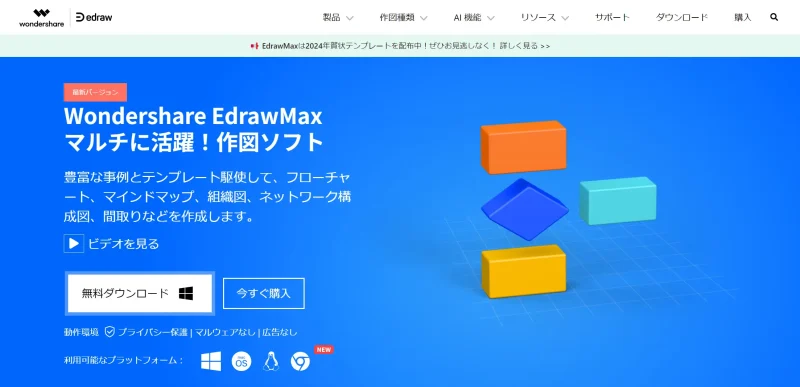
⇧出典:Wondershare
| グループ名 | Wondershare |
| 会社名 | Wondershare Technology Co.Ltd |
| 本社 | 中国(深セン) |
| 創業 | 2003年 |
| 創設者 | Tobee Wu |
| 日本支社 | 東京都千代田区 |
| サポート 対応 | メール チャット |
| 公式サイト | Wondershare |
| 詳細記事 | 準備中 |
EdrawMaxを販売するWondershareという会社は中国の深センに本社を構えています。
Wondershareグループの「Wondershare Technology Co.Ltd」という企業が手掛けています。
企業としての規模も大きく、東京都千代田区にも日本支社があります。
Wondershareは作図ソフトEdrawMaxだけでなく下記のソフトなども有名です。
- 画面録画+動画編集ソフト「Democreator」
- 動画変換ソフト「Uniconverter」
- DVD作成ソフト「DVD Memory」
EdrawMax無料版は使える機能にいくつかの制限がありますが
- EdrawMaxの使用感は体験できる
- ひと通りの使い方は体験できる
- 作成した図はJPEGなどの画像に出力可能
など編集に関しての基本的な機能はほぼ使用できます。
このように、EdrawMaxは無料版でもは比較的自由に使えるのでかなりサービスが良いと感じます。
EdrawMaxを始めFilmora Weddingのソフトは初心者にも使いやすいので大人気です。

EdrawMax無料版の制限やデメリット5つ
| 機能 | 無料版 | 有料版 |
|---|---|---|
| 出力した画像などに ロゴが入るか? | 入る | 入らない |
| 作図できる数 | 60個まで | 無限 |
| テンプレート | 一部しか 使えない | 全て使える |
| クラウドストレージ | 100MB | 最大 10GB |
| 24時間 サポート | 基本的に 購入相談のみ | 可 |
Filmora無料版の主なデメリットや制限は以下の3つです。
⇧各項目をタップすると、それぞれの詳細に飛びます。
以下で順番に詳しく解説します。

①出力した画像などに透かしロゴが入る
EdrawMaxの最大の制限は出力した画像などに透かしロゴが入ることです。
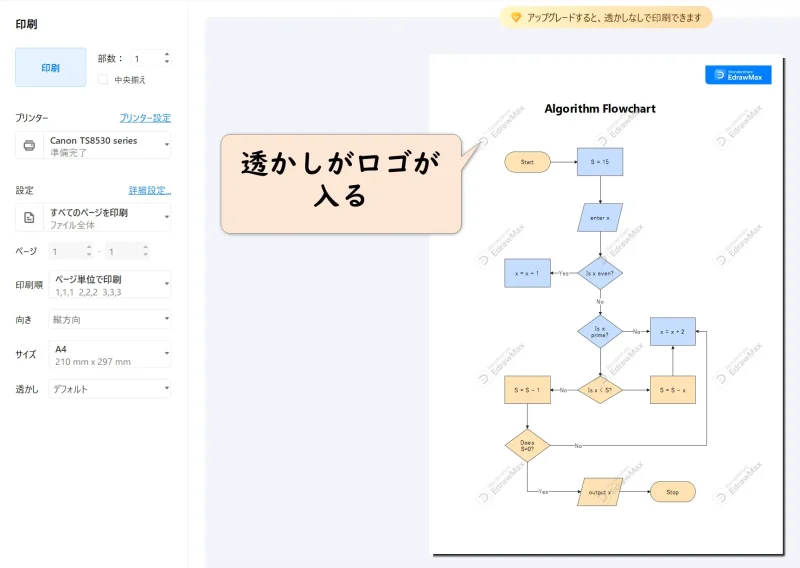
⇧作図は自由にできますが、出力した画像にはロゴが入ります。
EdrawMax無料版では作図機能が自由に使えますが
- 完成した図をJPEGやPDFなどに出力すると透かしロゴが入る
- 完成した図を印刷すると透かしロゴが入る
などのように、Wondershareのロゴが入ります。
ロゴを消すには有料版を購入するしか方法はありません。
作図機能は自由に使えるので使用感を試してみましょう。

ちなみにですが、EdrawMaxはWondershareのアカウントを作らないと出力などの機能が使えません。
アカウント作成自体は
- メールアドレス
- パスワード
- 氏名
を登録するだけなのでハードルは低いです。
アカウント作成したらログインしましょう。

②作図できる数は60個まで
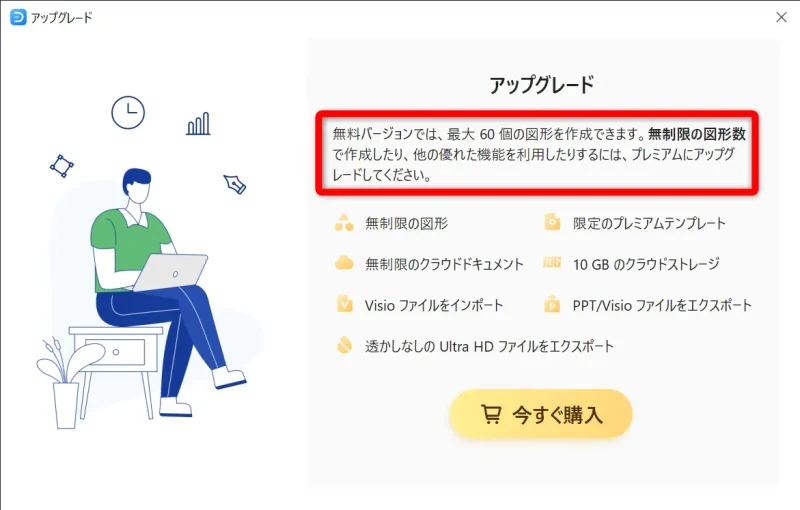
⇧60個以上作図すると機能が使えなくなる。
EdrawMax無料版で作図できる数は60個までの制限があります。
60個には実際に作図した数だけでなく
- テンプレートを開いた回数
- 作図機能を使った回数
など、作図が完成したかどうかは関係ないので注意しましょう。
60個というと多く感じますが、色々使っているとあっという間です。

③テンプレートが一部しか使えない
EdrawMax無料版では一部のテンプレートしか使えません。
ほとんどのテンプレートは有料版を購入しないと使えない仕組みになっています。
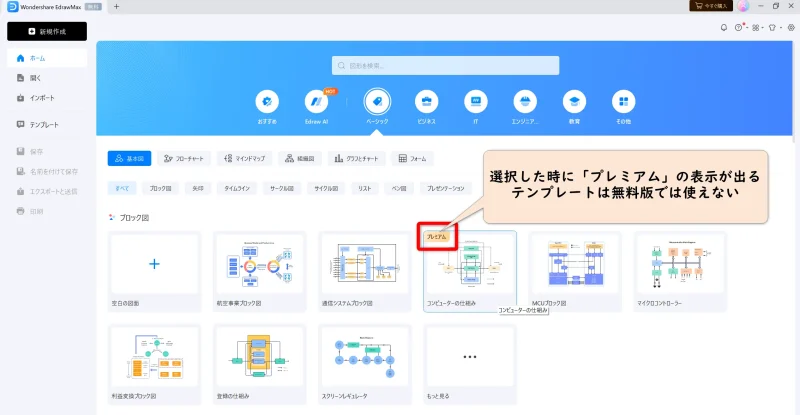
無料版ではほとんどのテンプレートが使えないです。

④クラウドストレージが100MBしか使えない
EdrawMaxの有料版を購入するとクラウドストレージが最大10GB使えます。
無料版だと100MBしか使えません。
クラウドストレージを活用すると
- 編集中のファイル数は無制限で保存できる
- 保存したファイルを共有できる
- ゴミ箱内のファイル保存期間は90日(無料版は7日)
などの機能が使えるので便利です。
使い方によっては便利です。

⑤サポートは基本的に購入相談のみ
無料版でも公式サポートが使えますが
- 無料版の使い方は不具合に関することのみ
- 購入相談はOK
などの制限がある場合があります。
EdrawMax無料版をダウンロード・インストールする方法
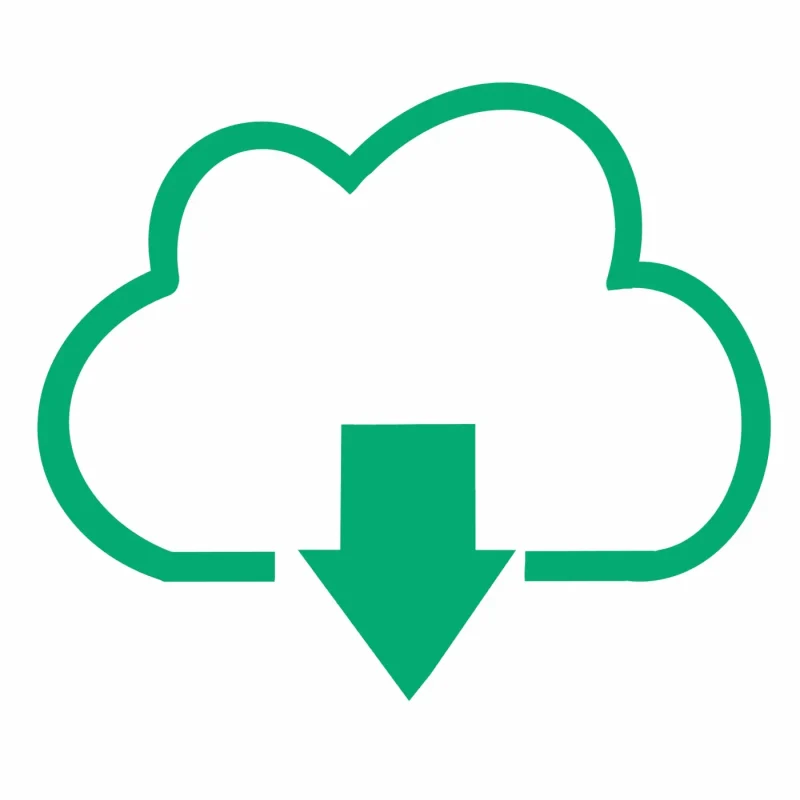
EdrawMax無料版をダウンロード・インストールする方法を解説します。
Wondershareの公式サイトから無料ダウンロードを選択します。
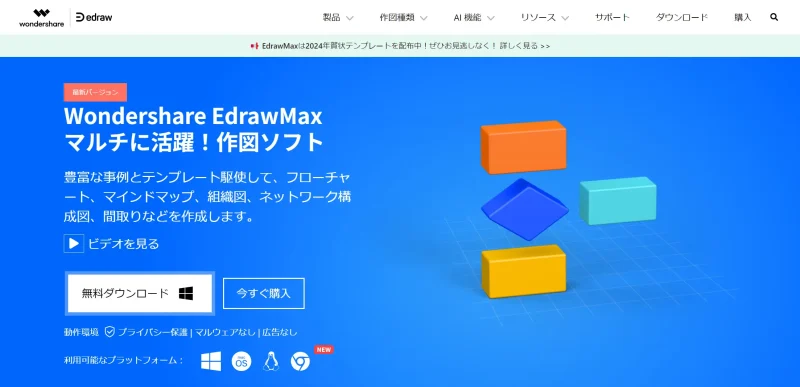
⇧「無料ダウンロード」を選択してPCに保存しましょう。
保存したインストーラーファイルをダブルクリックして開きます。

以下の画面が出た場合。
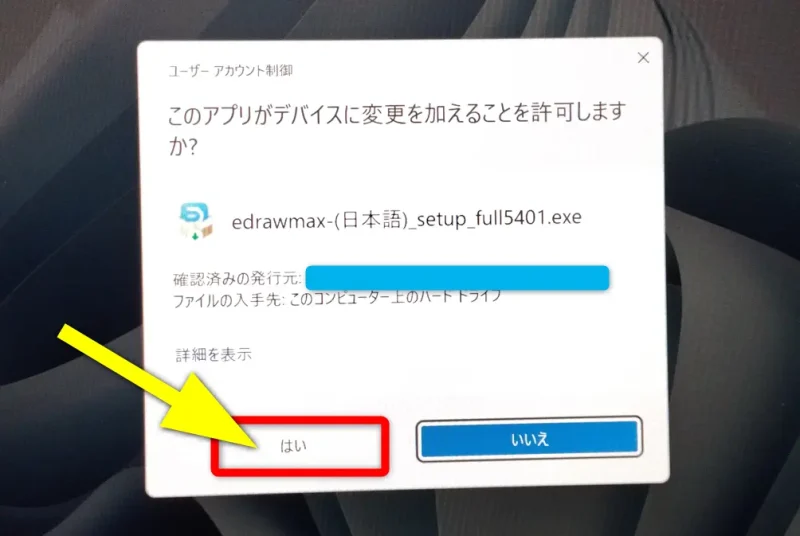
⇧「はい」を選択する。
インストール画面に切り替わります。
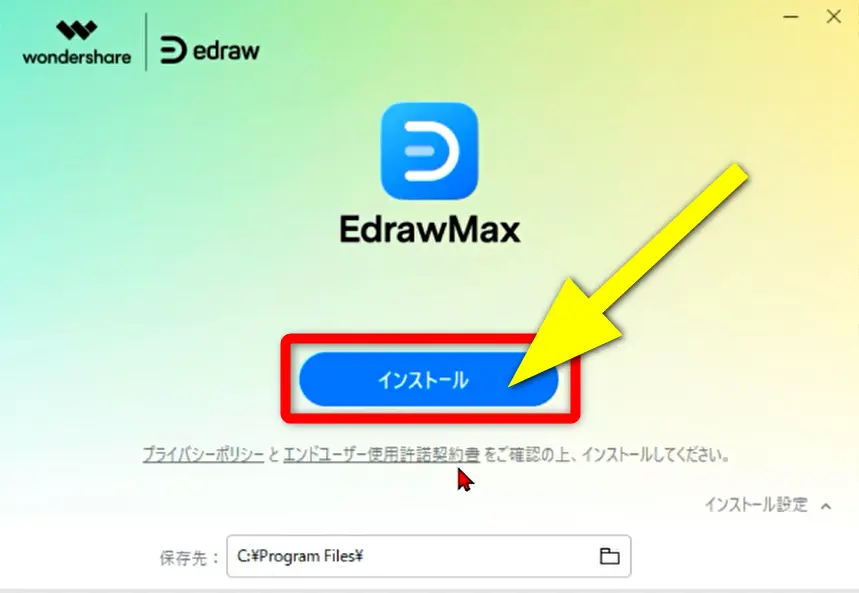
⇧「インストール」を選択する。
インストール中にウィルスセキュリティソフトが反応した場合。
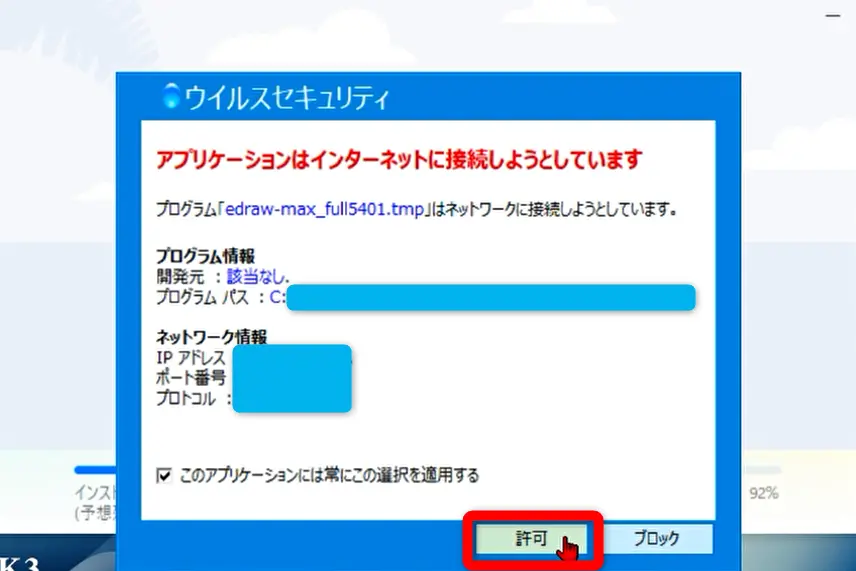
⇧「許可」を選択する。
海外のソフトはウィルスセキュリティソフトが作動することが多いです。

インストールが終了し、EdrawMax無料版が起動します。
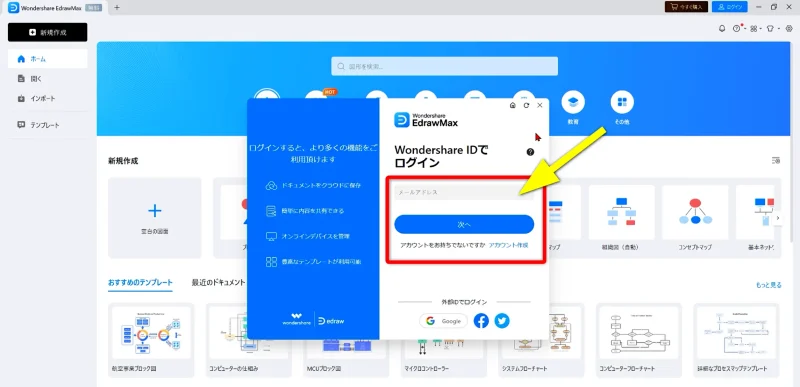
⇧Wondershareのアカウントでログインしましょう。
ログインしないと作成した図が出力できません。
アカウントを持っていない場合は作成します。

初回だけチュートリアルが始まりますので手順に従いましょう。

EdrawMax無料版の評判や口コミは?
🍀✨
絵虎おみくじキャンペーン🐯
素敵な企画をありがとうございます‼️年賀状をそろそろ考える時期ですね❗️
今年は何にしようか迷っています💦
EdrawMaxだといろいろ
使えそうなものも多いので
すごく便利ですね😊— 元々まりお☕ (@motomotomario) December 10, 2023
⇧EdrawMaxでは年賀状のテンプレートもダウンロードできると評判が良いです。
EdrawMaxは無料版でも有料版でも
- 誰でも簡単に作図ができる
- 図を制作する時間が短縮できる
- テンプレートが豊富
などのメリットがあるため評判も良く、口コミも多いです。
EdrawMaxが気になる方は無料体験版をダウンロード・インストールして使ってみましょう。
ワードでは作れない図も簡単に制作できるのが便利です。

EdrawMaxのWEB版とは?
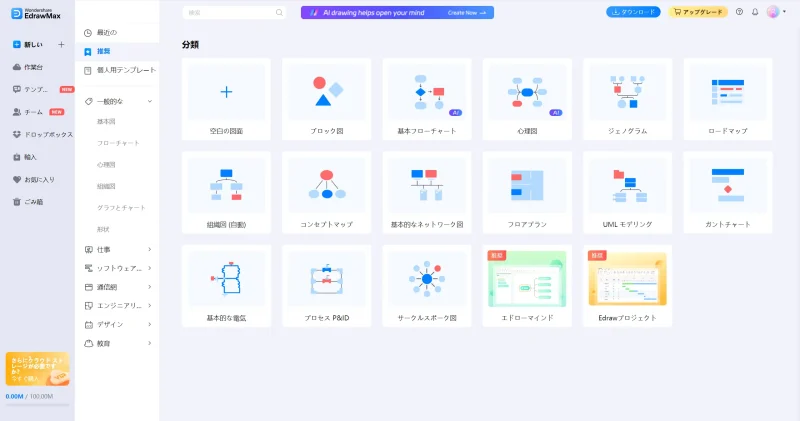
⇧EdrawMaxにはWEB版もある。
EdrawMaxにはWEB版もあります。
パソコンにインストールしなくても使えるメリットがありますが、動作が少し遅いというデメリットもあります。
WEB版にも無料版がありますが、インストール版と同じく
- 出力した画像などに透かしロゴが入る
- テンプレートが一部しか使えない
- クラウドストレージが100MBしか使えない
などの制限はあるので注意しましょう。
WEB版もWondershareのアカウントでログインが必須です。

EdrawMax有料版の価格はいくら?安く買う方法を解説
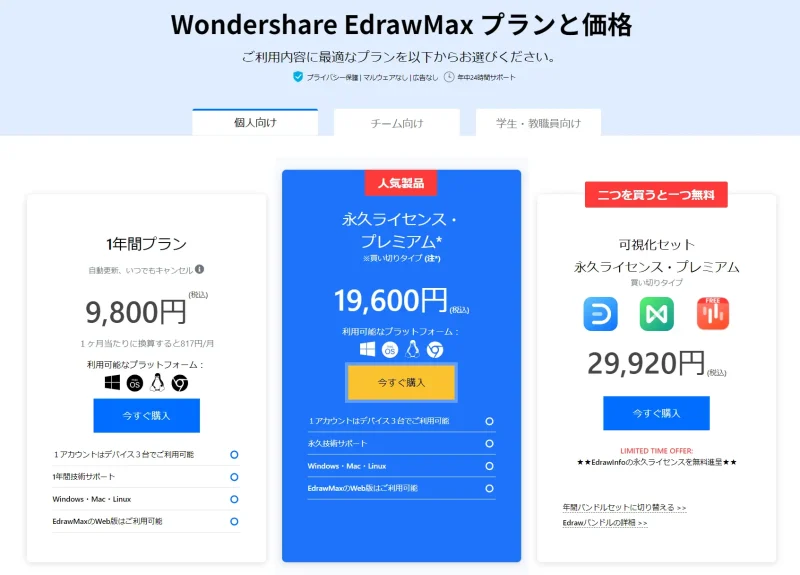
EdrawMaxを買うなら基本的に「永久ライセンス」がおすすめです。

EdrawMaxを買うなら「永久ライセンス」がおすすめです。
なぜなら
- 1回買えばその後いっさい費用はかからない
- アップグレードが永久無料
- クラウドストレージが10GB付属(1年間プランは1GB)
という内容だからです。
1年間しか使わないとハッキリ分かっている人は「1年間プラン」でも良いですが、基本的には「永久ライセンス」がお得です。
迷ったら「永久ライセンス」を購入しましょう。

EdrawMax無料版の制限に関してよくある質問と解決法3選

EdrawMax無料版の制限に関してよくある質問と解決法は以下の3つです。
⇧各項目をタップすると、それぞれの詳細に飛びます。
以下で順番にそれぞれ解説します。

①EdrawMaxの安全性や危険性は?
Wondershareは基本的に信頼できるメーカーですが、以下の理由から不安な声があるのも事実です。
- 中国のメーカーだから
- 原則返金不可(技術的な不具合は返金される)
- 無料版から有料版へ切り替えたけれどロゴが入る(公式サイトで購入すれば問題ない)
- 1年間プランが勝手に自動更新される(アカウント情報にて自動更新OFFの手続きが必要)
- ウィルスソフトに引っかかる(PCにインストール時にウィルスソフトが勝手にファイルを隔離することがあるが特に問題は無い)
購入時の説明や、使い方をしっかり確認しておけば上記のことは起こりません。
Wondershareは信頼できるメーカーなので、安心して購入いただいて大丈夫です。
購入者の勘違いによることが多いので、購入時はしっかり確認しましょう。

②EdrawMaxがインストールできない場合は?
何らかの不具合でEdrawMaxのインストールが進まない場合は
- インストールを中止して再度インストール
- PCを再起動してインストール
を試してみましょう。
どうしてもインストールできない場合はWondershareの公式サポートに相談しましょう。
インストーラーファイルとパソコンの相性が問題な場合があります。

③EdrawMaxをアンインストールする場合は?
EdrawMaxをアンインストールする場合は
- スタート(Windows左下)
- 設定(歯車マーク)
- アプリ
- インストールされているアプリ
の順に選択すると以下の画面になるのでアンインストールできます。
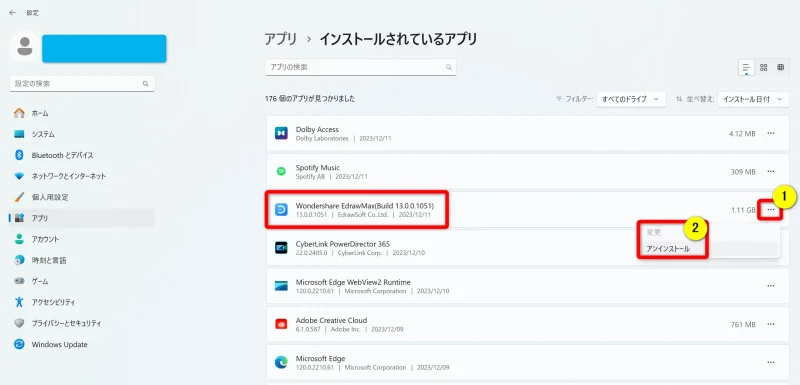
⇧①②の順でアンインストールできる。
【まとめ】EdrawMax無料版を使ってみよう

以上、EdrawMax無料版の制限について解説しました。
再度確認です。
- EdrawMaxは無料版でも使い方は体験できる
- EdrawMaxの無料版で作図した画像を出力するとロゴが入る
- EdrawMaxを本格的に使うなら有料版の購入が必要
無料版で動作確認ができたら有料版を購入しましょう。
\よかったらシェアしてね/


